Comment enregistrer automatiquement des fichiers Excel sur OneDrive
Microsoft 365 Microsoft Microsoft Excel Héros / / June 04, 2021

Dernière mise à jour le

Oui, vous pouvez enregistrer automatiquement des fichiers Excel sur OneDrive. Mieux encore, le processus ne pourrait pas être plus simple. Voici les exigences et les étapes pour le faire.
Microsoft Excel fait partie de Microsoft 365, qui donne accès aux abonnés à 1 To de Microsoft Stockage OneDrive. Il est logique qu'il soit possible d'enregistrer automatiquement les fichiers Excel sur OneDrive. Et cela ne pourrait pas être beaucoup plus facile.
Sauvegarde automatique et récupération automatique
Avant de commencer, il est important de comprendre les différences entre AutoSave et AutoRecover. Avec AutoSave, votre feuille de calcul est enregistrée en temps réel sur Microsoft OneDrive ou SharePoint. Cela nécessite une activité Abonnement Microsoft 365. En revanche, la récupération automatique est une fonctionnalité qui protège automatiquement votre travail en cas d'arrêt inattendu de l'ordinateur. Dans ce cas, une fois l'alimentation rétablie, AutoRecover vous renvoie à votre document au dernier point exécuté par l'outil. La récupération automatique fonctionne sur un intervalle défini, la valeur par défaut étant de 10 minutes. La récupération automatique a été introduite pour la première fois avec Office 2007. Vous en apprendrez plus sur AutoSave et AutoRecover ci-dessous.
Enregistrer automatiquement les fichiers Excel sur OneDrive
Pour configurer l'enregistrement automatique dans Microsoft Excel, vous devez d'abord enregistrer votre fichier dans votre dossier OneDrive ou SharePoint à partir de l'application respective.
De là:
- Choisir Fichier > Options.
- Cliquez sur Sauvegarder.
- Cochez la case pour Sauvegarde automatique des fichiers OneDrive et SharePoint Online par défaut sur Excel.
- Choisir d'accord pour quitter la fenêtre.
- Quittez, puis redémarrez Excel.
Suivez ces étapes chaque fois que vous enregistrez un nouveau fichier dans Microsoft Excel. En tant que tel, il enregistrera automatiquement les fichiers Excel sur OneDrive ou SharePoint tant que le fichier est initialement enregistré dans l'un de ces emplacements.
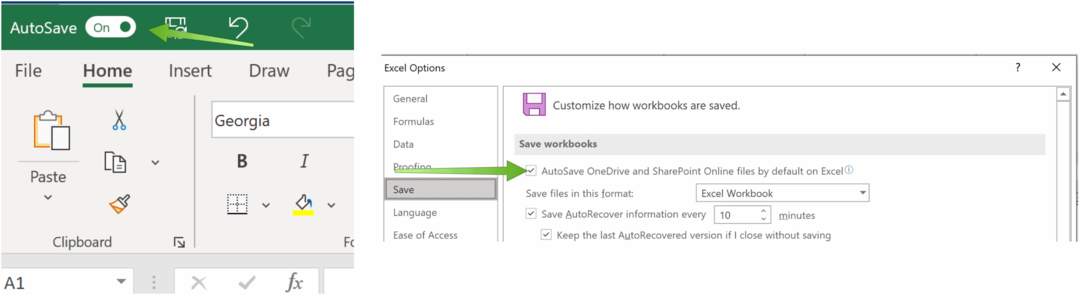
Problème de sécurité
L'enregistrement de classeurs Excel sur OneDrive ou SharePoint comporte certains risques puisque vous enregistrez en externe. Par conséquent, certains préconisent d'ajouter une protection par mot de passe à tout fichier contenant des informations sensibles. De son côté, Microsoft propose une longue document en ligne indiquant comment il sécurise les données OneDrive.
Utilisation de la récupération automatique
Pour définir les paramètres de la récupération automatique dans Microsoft Excel :
- Choisir Fichier > Options.
- Cliquez sur Sauvegarder.
- Ensuite, cochez la case pour Enregistrer les informations de récupération automatique, puis ajoutez un intervalle.
- Confirmez l'emplacement local du Fichiers de récupération automatique, ou apporter des modifications.
- Choisir d'accord pour quitter la fenêtre.
- Quittez, puis redémarrez Excel.
À partir de maintenant, vos fichiers Microsoft Excel seront récupérés automatiquement en fonction du délai que vous avez établi. En cas d'urgence qui éteint votre ordinateur, vous verrez la dernière version enregistrée du fichier à votre retour.
Si la version de récupération automatique du classeur Excel n'est pas ouverte, choisissez Fichier > Ouvrir, puis cliquez sur le Récupérer des classeurs non enregistrés bouton. Ouvrez le bon fichier.
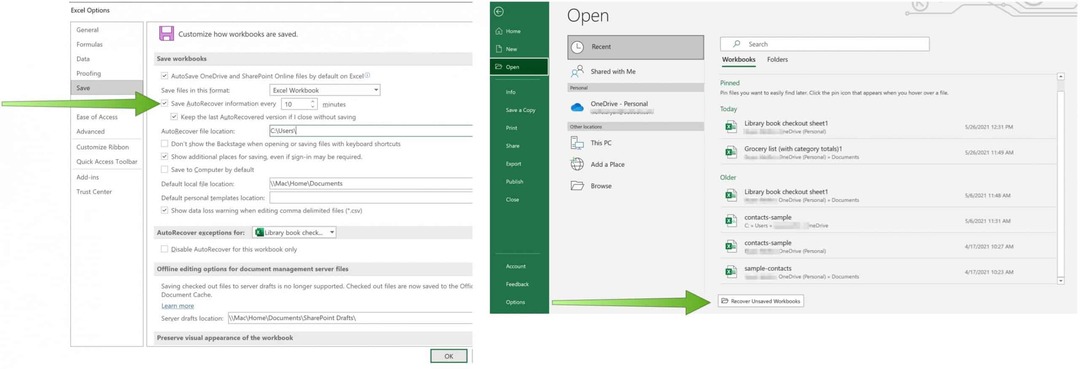
Comme vous l'avez probablement deviné, Microsoft Excel offre de nombreuses fonctionnalités. Dans des articles récents, nous avons expliqué comment utiliser analyse rapide visualiser des données, diviser les données en plusieurs colonnes, et exporter les contacts d'une feuille de calcul Excel à Outlook, entre autres.
Pour un usage domestique, le Suite Microsoft 365 est actuellement disponible en trois variétés, y compris un plan familial, personnel et maison et étudiant. Le premier est de 100 $ par an (ou 10 $/mois) et comprend Word, Excel, PowerPoint, OneNote et Outlook pour Mac. Il est utile pour un maximum de six utilisateurs. La version personnelle est pour une personne et coûte 70 $/an ou 6,99 $ par mois. Le forfait étudiant est un achat unique de 150 $ et comprend Word, Excel et PowerPoint. De plus, les utilisateurs professionnels peuvent choisir parmi les forfaits Basic, Standard et Premium, à partir de 5 $ par utilisateur/mois.
Comment effacer le cache, les cookies et l'historique de navigation de Google Chrome
Chrome fait un excellent travail en stockant votre historique de navigation, votre cache et vos cookies pour optimiser les performances de votre navigateur en ligne. C'est comment...
Comparaison des prix en magasin: comment obtenir des prix en ligne lors de vos achats en magasin
Acheter en magasin ne signifie pas que vous devez payer des prix plus élevés. Grâce aux garanties d'égalisation des prix, vous pouvez obtenir des remises en ligne lors de vos achats en...
Comment offrir un abonnement Disney Plus avec une carte-cadeau numérique
Si vous appréciez Disney Plus et que vous souhaitez le partager avec d'autres, voici comment acheter un abonnement Disney+ Gift pour...
Votre guide pour partager des documents dans Google Docs, Sheets et Slides
Vous pouvez facilement collaborer avec les applications Web de Google. Voici votre guide de partage dans Google Docs, Sheets et Slides avec les autorisations...


